Slik bruker du åpenhet på SVG-er

Lær hvordan du bruker åpenhet på SVG-grafikk i Illustrator. Utforsk hvordan du sender ut SVG-er med gjennomsiktig bakgrunn og bruker gjennomsiktighetseffekter.
Overgangen fra mørkerommet til digitalt kan ha spart deg for tusenvis av dollar i film- og prosesseringskostnader (for ikke å nevne en reduksjon i mulig miljøforurensning), men har lagt til et nytt sett med utfordringer til kunsten og virksomheten innen fotografering.
Kanskje fremst blant problemene som presenteres ved digital fotografering er støy. De irriterende røde, grønne og blå (eller lyse og mørke) flekkene i et bilde kan ødelegge et digitalt bilde. Støy er generelt mest fremtredende i skyggeområder og mot mørke farger i bildene dine.
Jo høyere ISO-innstilling på kameraet, desto mer digital støy vil det registrere. Bruk den laveste ISO-innstillingen som passer for miljøet du fotograferer i. Når du må bruke høy ISO (lavt lys, motiv i bevegelse), vær forberedt på digital støy. Bruk av stativ kan også bidra til å holde problemet til et minimum.
Hvis du fotograferer Raw, reduser støyen i Camera Raw. Hvis du fotograferer JPEG, bruk Camera Raw som et filter eller bruk Reduser støy-filteret (under Filter→Noise-menyen). Som du ser i denne figuren, gjør Reduser støy en veldig god jobb med å nøytralisere de tilfeldige røde, grønne og blå pikslene samtidig som detaljene i bildet bevares.
Legg merke til at Reduser støy også tilbyr alternativet Fjern JPEG-artefakter. Når du lagrer i JPEG-filformatet, kompromisser du mellom bildekvalitet og mindre filstørrelse. Jo mindre filen er, desto større er sannsynligheten for komprimeringsskade på bildet ditt. Denne skaden viser seg generelt som synlige linjer mellom blokker med piksler som måler åtte piksler i kvadrat.
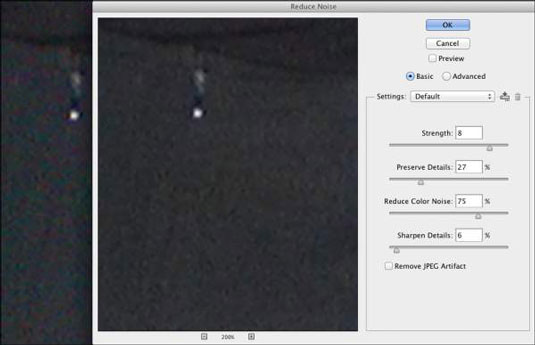
Reduce Noise-filteret holder bildet skarpt samtidig som det eliminerer RGB-støy.
Du vil også finne fargeerstatningsverktøyet veldig nyttig for støyreduksjon, spesielt i områder med ganske jevn farge. Tilvalg+klikk/Alt+klikk høyre i området for å angi forgrunnsfargen; så er det bare å male bort den digitale støyen. Når du beveger deg fra område til område i bildet, Option+klikk/Alt+klikk for å finne en ny forgrunnsfarge.
I tillegg til de røde, grønne og blå flekkene av digital støy, kan du møte luminansstøy, de lyse og mørke flekkene drysset gjennom bildet ditt. Under Filter→Noise-menyen kan du finne Despeckle-kommandoen.
Ingen dialogboks vises, og du har ingen alternativer å velge mellom. Du kjører ganske enkelt filteret to eller tre ganger. For mer utfordrende støy, prøv Photoshops Blur→Smart Blur-filter eller arbeid med Camera Raw-filteret. (Hvis Smart Blur er nedtonet i Filter→ Blur-menyen, konverter bildet til 8-bits farge gjennom Bilde→Mode-menyen.)
For suveren kontroll over uskarphet lar Smart Blur deg til og med legge inn brøker for både radius- og terskelverdiene.
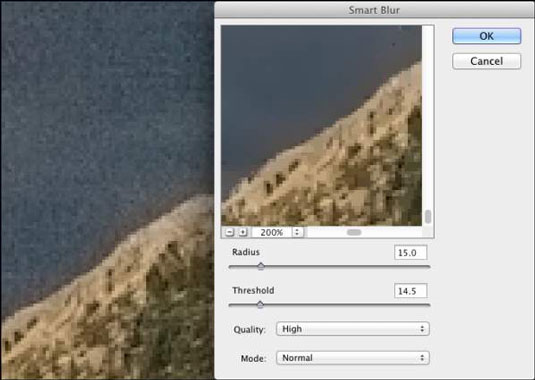
Lær hvordan du bruker åpenhet på SVG-grafikk i Illustrator. Utforsk hvordan du sender ut SVG-er med gjennomsiktig bakgrunn og bruker gjennomsiktighetseffekter.
Etter at du har importert bildene dine til Adobe XD, har du ikke mye redigeringskontroll, men du kan endre størrelse og rotere bilder på samme måte som du ville gjort med en hvilken som helst annen form. Du kan også enkelt runde hjørnene på et importert bilde ved å bruke hjørnemodulene. Maskering av bildene dine Ved å definere en lukket form […]
Når du har tekst i Adobe XD-prosjektet ditt, kan du begynne å endre tekstegenskapene. Disse egenskapene inkluderer skriftfamilie, skriftstørrelse, skriftvekt, justering, tegnavstand (kjerning og sporing), linjeavstand (ledende), fyll, kantlinje (strek), skygge (slippskygge) og bakgrunnsuskarphet. Så la oss se gjennom hvordan disse egenskapene brukes. Om lesbarhet og font […]
Akkurat som i Adobe Illustrator, gir Photoshop-tegnebrett muligheten til å bygge separate sider eller skjermer i ett dokument. Dette kan være spesielt nyttig hvis du bygger skjermer for en mobilapplikasjon eller liten brosjyre. Du kan tenke på en tegnebrett som en spesiell type laggruppe opprettet ved hjelp av lagpanelet. Det er […]
Mange av verktøyene du finner i InDesign Tools-panelet brukes til å tegne linjer og former på en side, så du har flere forskjellige måter å lage interessante tegninger for publikasjonene dine på. Du kan lage alt fra grunnleggende former til intrikate tegninger inne i InDesign, i stedet for å bruke et tegneprogram som […]
Å pakke inn tekst i Adobe Illustrator CC er ikke helt det samme som å pakke inn en gave – det er enklere! En tekstbryting tvinger tekst til å brytes rundt en grafikk, som vist i denne figuren. Denne funksjonen kan legge til litt kreativitet til ethvert stykke. Grafikken tvinger teksten til å vikle seg rundt den. Først lager du […]
Når du designer i Adobe Illustrator CC, trenger du ofte at en form har en nøyaktig størrelse (for eksempel 2 x 3 tommer). Etter at du har laget en form, er den beste måten å endre størrelsen på den til nøyaktige mål å bruke Transform-panelet, vist i denne figuren. Velg objektet og velg deretter Vindu→ Transformer til […]
Du kan bruke InDesign til å lage og endre QR-kodegrafikk. QR-koder er en form for strekkode som kan lagre informasjon som ord, tall, URL-er eller andre former for data. Brukeren skanner QR-koden ved hjelp av kameraet og programvaren på en enhet, for eksempel en smarttelefon, og programvaren bruker […]
Det kan være en tid når du trenger et nytt bilde for å se gammelt ut. Photoshop CS6 har du dekket. Svart-hvitt-fotografering er et nyere fenomen enn du kanskje tror. Daguerreotypier og andre tidlige fotografier hadde ofte en brunaktig eller blåaktig tone. Du kan lage dine egne sepiatonede mesterverk. Tonede bilder kan skape […]
Ved å bruke Live Paint-funksjonen i Adobe Creative Suite 5 (Adobe CS5) Illustrator kan du lage bildet du ønsker og fylle ut områder med farger. Live Paint-bøtten oppdager automatisk områder som består av uavhengige kryssende stier og fyller dem deretter. Malingen innenfor et gitt område forblir levende og flyter automatisk hvis noen […]







